 ✕
✕
By Justin SabrinaFrissítve: április 29, 2024
A zene fontos szerepet játszik a mindennapi életben és a munkában. Néha előfordulhat, hogy streaming zenét vagy saját dalokat szeretne rögzíteni a későbbi lejátszáshoz. Egy jó beállító berendezéssel és praktikus rögzítőeszközzel otthon is professzionális zenét készíthet. Legyen szó zenészről, énekes-dalszerzőről, podcasterről vagy tartalomkészítőről, az otthoni zenefelvétel megfizethető és kényelmes élményt kínál. Ebben az útmutatóban megvizsgáljuk, hogyan zenét rögzíteni otthon PC-n, Mac-en, iPhone-on és Androidon. Felveheti saját zenéit vagy streaming zenéit egy nagy teljesítményű zenefelvevő, streaming zeneletöltő és ingyenes felvevő segítségével.
TARTALOMJEGYZÉK
A professzionális felvételi minőség biztosítása érdekében szükség van egy harmadik féltől származó speciális zenefelvevő szoftver használatára, mint pl. UkeySoft képernyőrögzítő. Ezzel egyidejűleg vagy külön-külön is rögzíthet mikrofon hangot és számítógép hangját zaj nélkül. Még jobb, hogy támogatja a kiváló minőségű zene rögzítését streaming zenei platformokon, beleértve az Apple Music-ot, Spotify, TIDAL, Deezer, Pandora, Amazon Music, SoundCloud, YouTube Music és még sok más. Például Spotify zenét rögzíthet MP3-ra, M4A-ra, WAV-ra 320 kbps nagy bitrátával.
A zene rögzítése mellett ez a hatékony és nagy teljesítményű felvevő lehetővé teszi, hogy mindent számítógépre rögzítsen. Használhatja streaming videók, játékok, online találkozók, élő közvetítések, képernyőképek rögzítésére, stb. A beépített szerkesztővel néhány kattintással szerkesztheti, kivághatja vagy egyesítheti a rögzített zenét/videót!
Főbb jellemzők:
Itt bemutatjuk a zene Mac számítógépen történő rögzítésének részletes lépéseit.
1. lépés: Indítsa el az UkeySoft Screen Recorder programot Mac számítógépén
Először töltse le és telepítse az UkeySoft Screen Recordert Mac vagy Windows PC-re. Indítsa el a felvevő programot, kapcsolja át a "Csak hang" módba a zene rögzítéséhez.
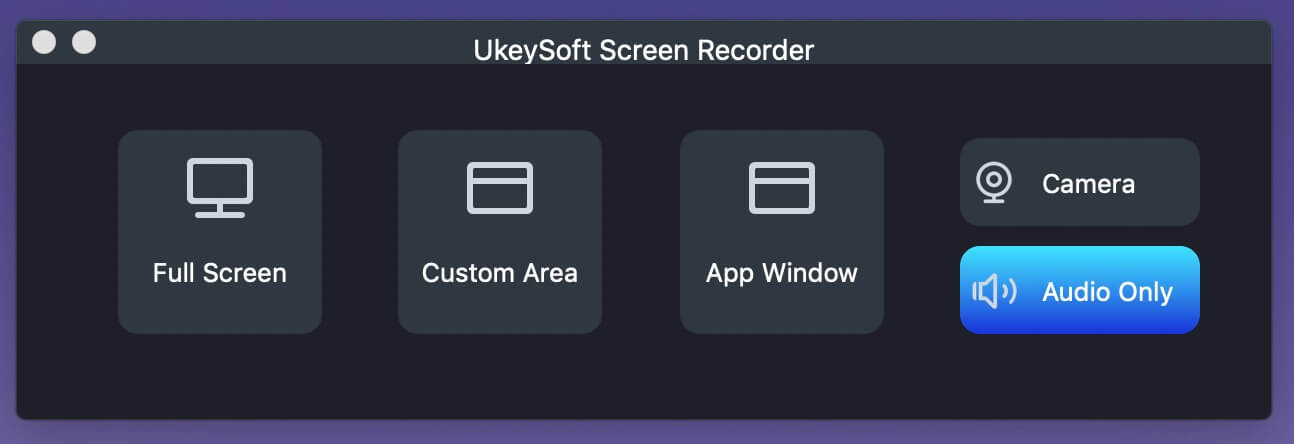
2. lépés Válassza az Input Audio (Hang bemenet) lehetőséget
Felvehet zenét a mikrofonból vagy a rendszerhangból, vagy mindkettőből. Itt válasszuk a "System Audio" lehetőséget a hang ikonról.
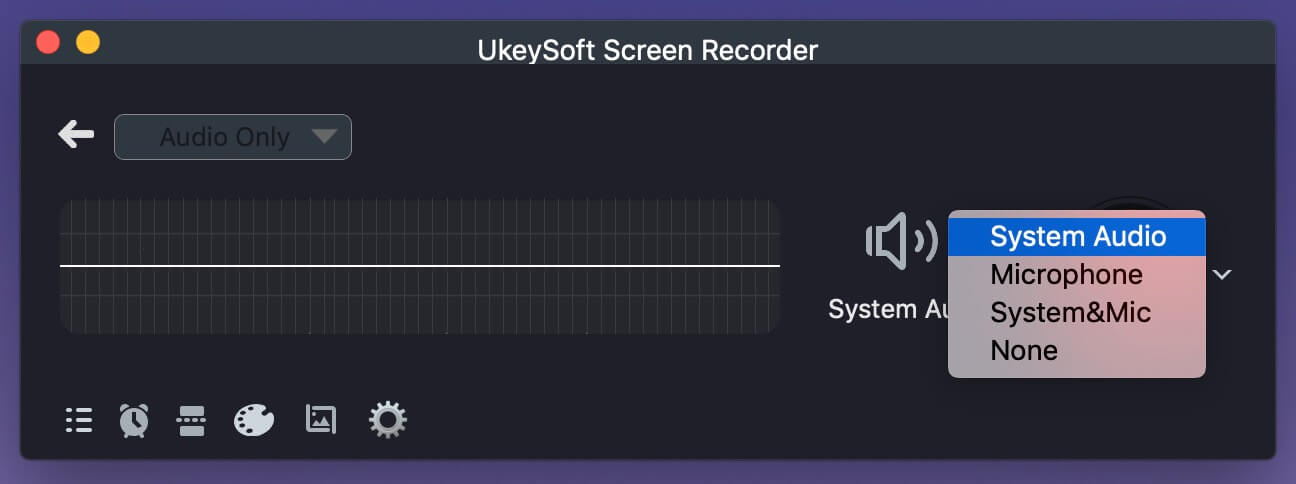
3. lépés Válassza ki a Hangformátumot
A felvevővel MP3, M4A vagy WAV audio formátumban rögzíthet zenét. Válassza az MP3-at az „Audio format” ikonról. A beállítások ablakot a „Fogaskerék” ikonra kattintva is megnyithatja.
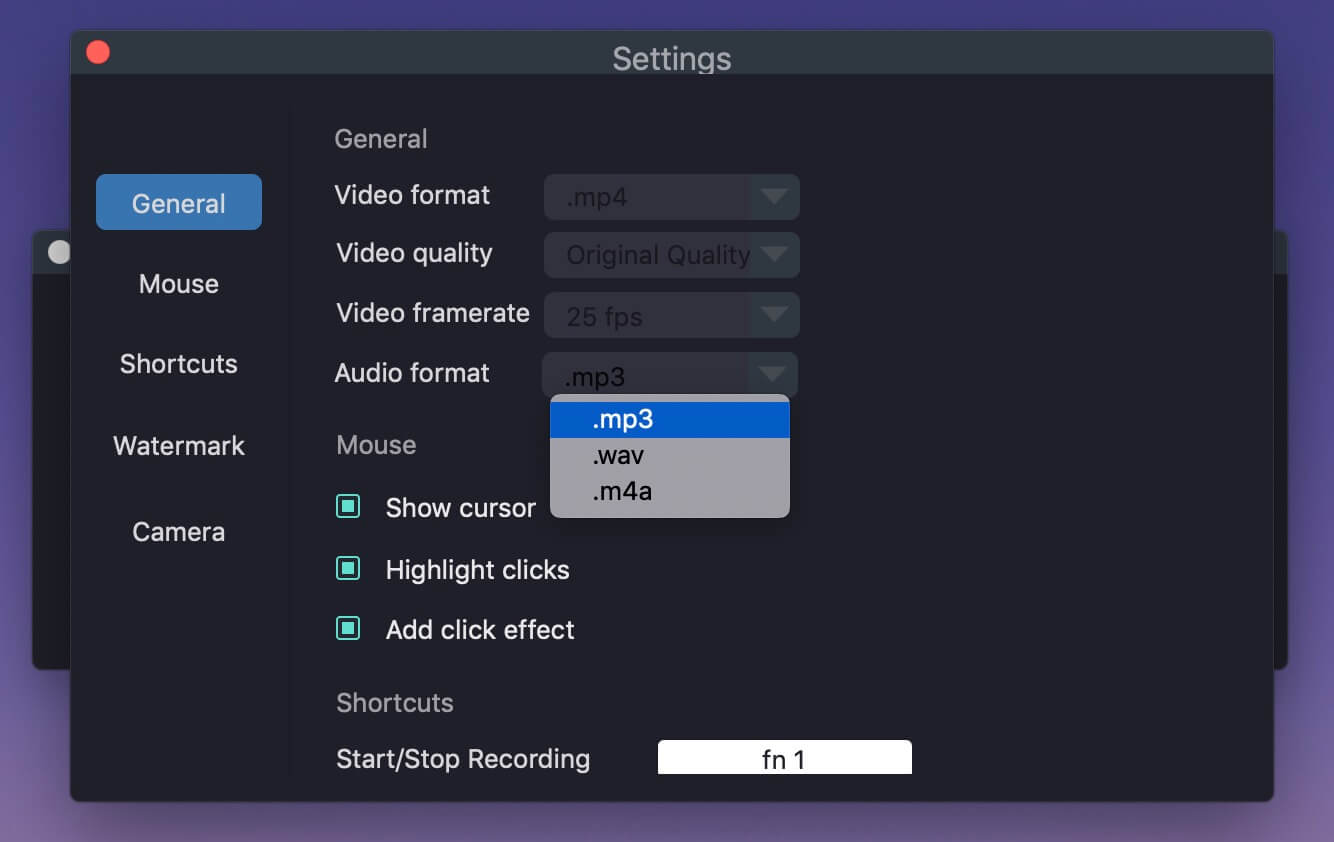
Egyébként ellenőrizheti a gyorsbillentyűket.
4. lépés: Indítsa el a zene rögzítését MP3 formátumba
Ha végzett a beállításokkal, kezdje el a kívánt zenét lejátszani, és nyomja meg a piros "REC" gombot. 3 másodperces visszaszámlálás után a felvétel automatikusan elindul.
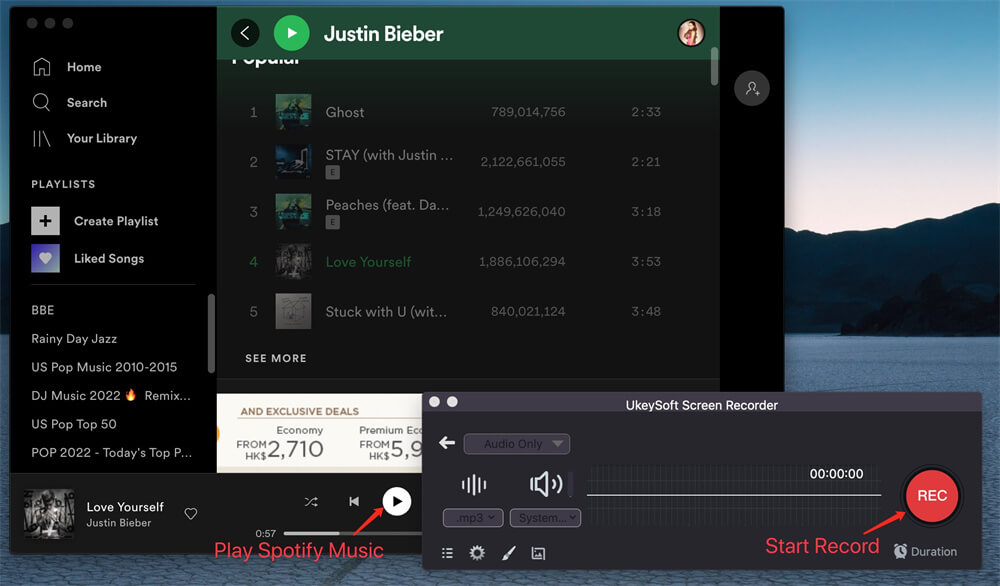
Az UkeySoft segítségével bármikor szüneteltetheti, folytathatja vagy befejezheti a zenefelvételt! Ha a zenefelvétel befejeződött, kattintson az "Előzmények" gombra, hogy megtekinthesse és meghallgathassa a rögzített zenét a beépített lejátszóval!
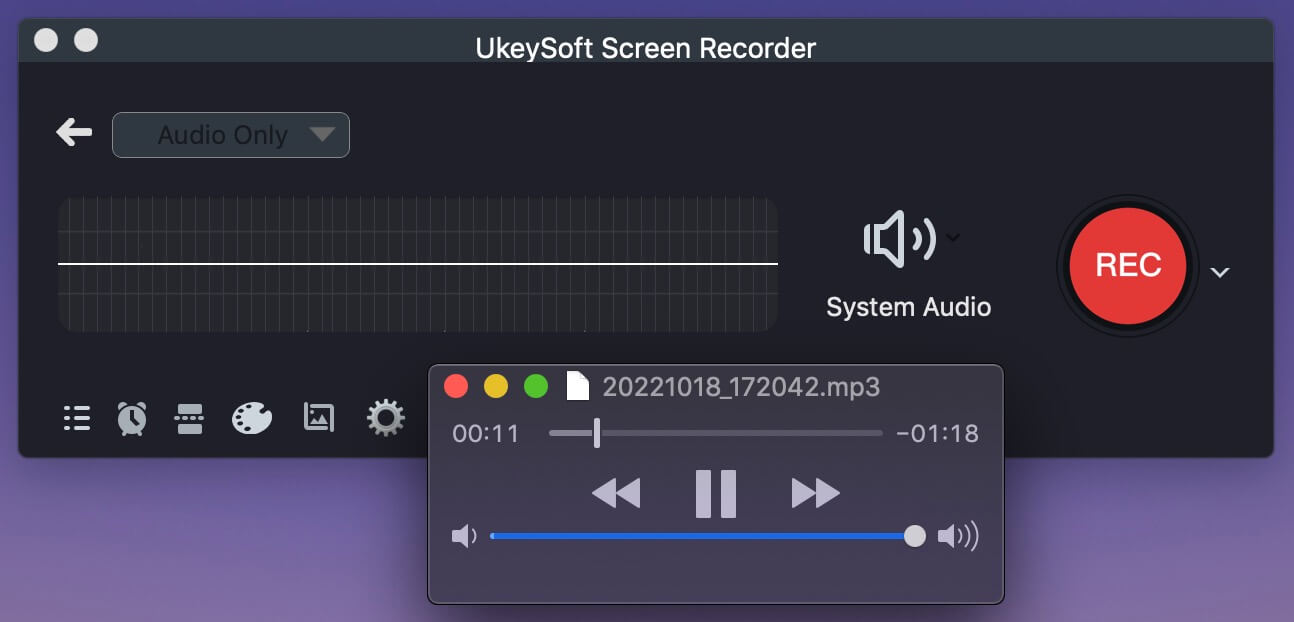
Hatékonyabb módszert szeretne a streaming zene rögzítésére? Egyre többen szeretnék felvenni kedvenc dalaikat streaming platformokon a jobb lejátszási élmény érdekében. Ebben a részben bemutatunk egy dedikált Streaming zenerögzítő, amelyet szintén az UkeySoft Inc. fejlesztett ki.
UkeySoft Streaming Music Downloader tartalmazza az UkeySoft Apple Music Convertert, UkeySoft Spotify Music Converter, UkeySoft Amazon Music Converter, UkeySoft Deezer Music Converter, UkeySoft Tidal Music Converter, UkeySoft Pandora Music Converter, valamint YouTube Music Converter. Ezek a zenekonvertáló eszközök prémium fiók nélkül is képesek zeneszámokat, lejátszási listákat, albumokat, előadókat és podcastokat letölteni a népszerű streaming szolgáltatásokból.
Ezzel a felhasználók egyszerűen letölthetnek és konvertálhatnak zeneszámokat sima MP3, M4A, FLAC, AAC, WAV vagy AIFF formátumba az örökké tartó mentés és a rugalmas lejátszás érdekében. Ezen túlmenően ezek az eszközök biztosítják, hogy a felvett/letöltött zene minősége megegyezzen az eredetivel, akár 320 kb/s sebességgel. A hagyományos zenefelvevőkkel ellentétben az UkeySoft Streaming Music Downloaders leegyszerűsíti az átalakítási folyamatot és megnöveli a letöltési sebességet (akár 10-szeresére). Az eszközök beépített weblejátszója, zenelejátszója és zenekezelője is kiemeli őket, mint más márkák. A felvétel/letöltés után a felhasználók örökre megtarthatják a veszteségmentes zeneszámokat, és offline módban élvezhetik a zenét bármilyen eszközön vagy lejátszón!
Az UkeySoft Streaming Music Downloaders főbb jellemzői:
Ingyenesen letölthető az UkeySoft Pandora Music Converter:
Ingyenesen letölthető az UkeySoft Spotify Music Converter:
Itt példának vesszük az UkeySoft Spotify Music Convertert, amely bemutatja a Spotify zene MP3 formátumba történő letöltésének lépéseit.
1 lépés. Indítsa el az UkeySoft Spotify Music Converter programot
A telepítés után nyissa meg az UkeySoft Spotify Music Converter alkalmazást a számítógépén. Jelentkezzen be Spotify Free vagy Premium fiókjába a beépített weblejátszó eléréséhez.

2. lépés: Módosítsa a kimeneti paramétereket
Kattintson a „Fogaskerék” ikonra a beállítások ablak megnyitásához. Beállíthatja a kimeneti formátumot, a kimeneti minőséget, a kimeneti mappát, a kimeneti fájl nevét és egyebeket a Spotify zenéhez. Itt az MP3-at választjuk kimeneti formátumnak.

3. lépés. Adjon hozzá dalokat a Spotify-ból
Közvetlenül kiválaszthat bármilyen dalt, lejátszási listát vagy albumot, majd kattintson a jobb oldalon található piros „+” ikonra, hogy importálja azokat a konvertáló listába. Az UkeySoft program automatikusan kiválasztja az összes számot a lejátszási listából/albumból, ellenőrzi és megerősíti a kívánt számokat.

4. lépés: Kezdje el a zene letöltését és rögzítését a Spotify szolgáltatásból
Ha minden készen áll, nyomja meg a "Konvertálás" gombot, hogy az eszköz letölthessen dalokat a Spotify zenei könyvtárból, és MP3 fájlként exportálja őket.

A felvétel után kattintson az "Előzmények" ikonra, majd érintse meg a kék "Kimeneti mappa" gombot a kimeneti mappa megnyitásához. Ahonnan megtalálhatja a kiváló minőségű Spotify dalokat.

Ha van ingyenes zenefelvevő? IGEN! Vannak olyan ingyenes hangrögzítők, amelyek lehetővé teszik, hogy ingyenesen rögzítsen zenét otthon. Alternatív megoldásként használhatja eszközein a beépített képernyőrögzítési funkciót. Kövesse az egyszerű lépéseket a zene ingyenes rögzítéséhez Macen, PC-n, iPhone-on és Androidon.
Zene rögzítése Windows rendszeren:
- Kattintson a Start menüre, és írja be a „Hangrögzítő” parancsot.
- Kapcsolja be a mikrofont, és énekelhet egy dalt.
- Ezután kattintson a "Rögzítés indítása" gombra.
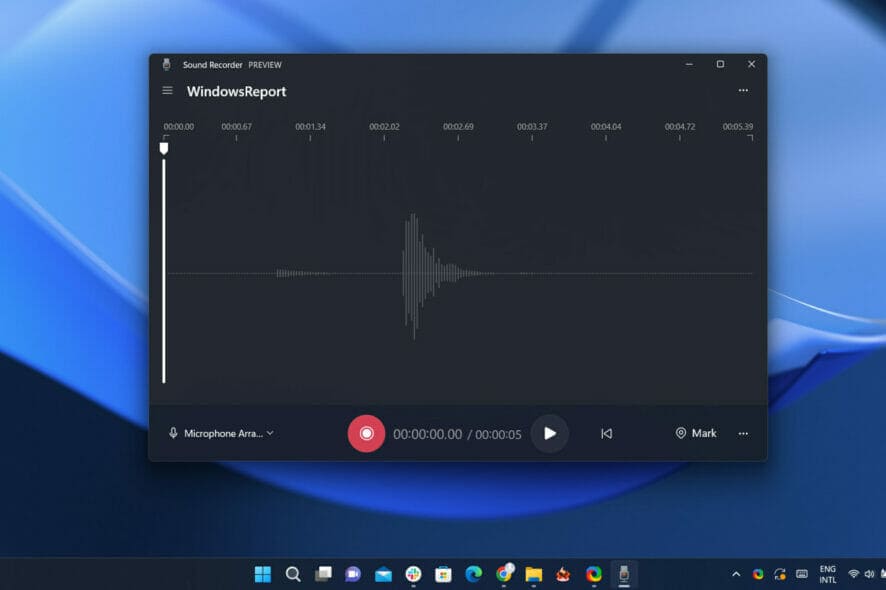
Zene rögzítése Macen:
- Nyissa meg a QuickTime Playert.
- Lépjen a "Fájl" > "Új hangfelvétel" menüpontra.
- Válassza ki a mikrofont és a felvételi minőségi szintet.
- Kattintson a "Rögzítés" gombra.
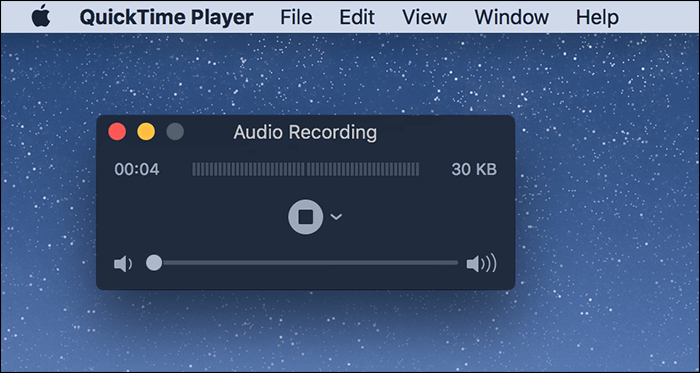
Zene rögzítése iOS rendszeren:
- Indítsa el a Hangjegyzetek alkalmazást.
- Lejátszhat bármilyen zenét vagy hangot.
- Kattintson a piros "Rögzítés" gombra.
- Rögzítse zenéjét vagy hangját.
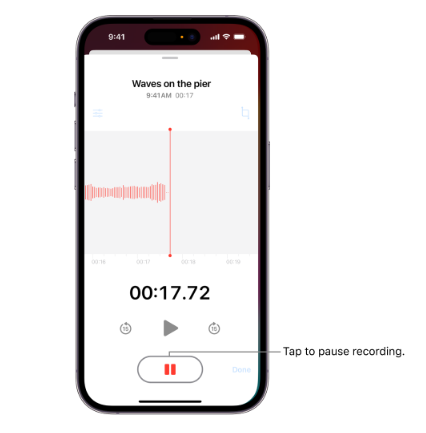
Zene rögzítése Androidon:
- Telepítse és indítsa el a Hangrögzítő alkalmazást.
- Megnyithat bármilyen zenei alkalmazást, és lejátszhat egy dalt.
- Érintse meg a „Rögzítés” gombot a felvétel elindításához.
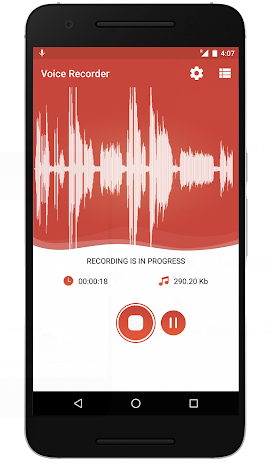
Az otthoni zenefelvétel kifizetődő és kreatív folyamat. Könnyedén rögzítheti hangját vagy streaming zenéjét otthon a megfelelő felszereléssel. De ha kiváló minőségű zenét szeretne rögzíteni, fontolja meg a professzionális hangrögzítőt vagy a streaming zenefelvevőt. Mindkét UkeySoft képernyőrögzítő és a UkeySoft Streaming Music Converter Az eszközök lehetővé teszik, hogy professzionális minőségű felvételeket készítsen, és kiváló minőségű MP3-at rögzítsen népszerű streaming zenén Premium nélkül. Ingyenesen töltse le a próbaverzióját, hogy felvehesse kedvenc dallamait most!
Sajnáljuk, hogy a megjegyzést lezárták.

Rögzítsen és rögzítsen bármit, amit szeretne, a számítógép képernyőjén.

Élvezze a biztonságos és szabad digitális életet.
Hasznosság
multimédia
copyright © 2023 UkeySoft Software Inc. Minden jog fenntartva.
A megjegyzések ki vannak kapcsolva!